Grundeinstellungen und Lizenzierung als Abschluss der Installation
Den Abschluss der Installation bei Einzelplätzen und für den 1. Arbeitsplatz in Netzwerken bildet die Lizenzierung und die Festlegung der Grundeinstellungen.
Grundeinstellungen
Zu den Grundeinstellungen der Anwendung gehören , länderspezifische Einstellungen wie die Auswahl von , , sowie der zu verwendenden für Ausgaben.
![]()
Die Verfasserangaben können nur in lizenzierten Versionen geändert werden.
Lizenzierung
Zur Lizenzierung müssen Sie Kundennummer und Lizenzschlüssel eingeben. Davon ausgenommen sind Weitere Clients, Internet-Updates und Updates zur installierten Version.
|
|
|
|
|
|
- Zum Abschluss der Installation wird Ihnen vorgeschlagen, die Anwendung direkt zu starten:
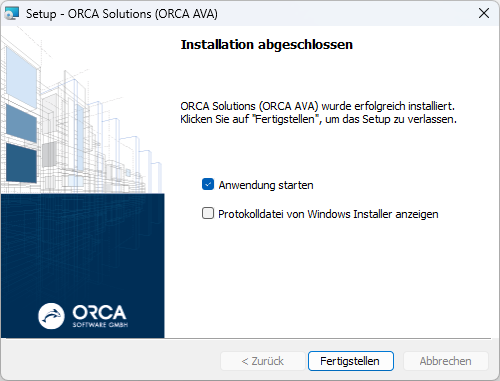
Wählen Sie , um die Installation abzuschließen.
Möglicherweise wird zuvor ein PC-Neustart vorgeschlagen. Starten Sie die Anwendung anschließend z.B. über die Verknüpfung auf dem Desktop.
 . Damit kann die Datei AVAInstall.log für Supportanfragen schneller gefunden werden.
. Damit kann die Datei AVAInstall.log für Supportanfragen schneller gefunden werden.
Die Datei AVAInstall.log befindet sich im temporären Windows-Verzeichnis. Dieses Verzeichnis finden Sie über die Suchfunktion des Betriebssystems, Suchbegriff: %temp%.
- und eingeben
Beim ersten Programmstart nach Erstinstallation oder Update tragen Sie im Dialog Ihre und den ein:
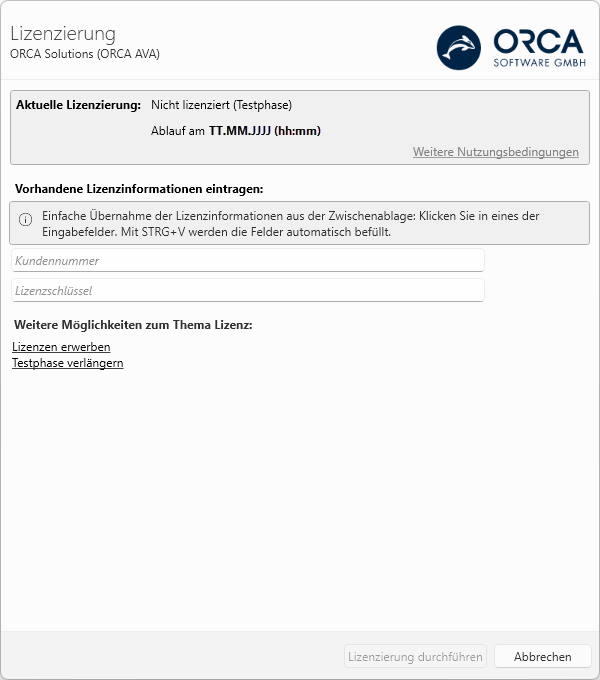

Wenn Sie Ihre Lizenzinformationen per E-Mail erhalten haben, können Sie die Lizenzinformationen auf einmal in die Felder übertragen. Kopieren Sie dazu die Zeilen aus der E-Mail, wie unten im Bild markiert:
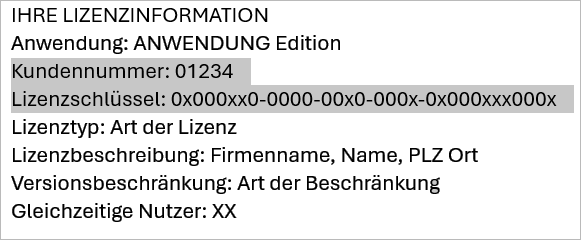
Klicken Sie in eines der Felder oder . Mit STRG+V werden alle Lizenzinformationen auf einmal eingefügt.
Über
 können Sie diesen Dialog jederzeit aufrufen und die Angaben einsehen. Die Zeile im Dialog kann in den Standard-Druckausgaben als 'Kopfzeile' benutzt werden. Sie können die Verfasserangaben jederzeit ändern.
können Sie diesen Dialog jederzeit aufrufen und die Angaben einsehen. Die Zeile im Dialog kann in den Standard-Druckausgaben als 'Kopfzeile' benutzt werden. Sie können die Verfasserangaben jederzeit ändern.Die und den können Sie nicht beeinflussen - diese Daten werden Ihnen von uns zusammen mit Ihrer Lizenz übermittelt.
Die Installation ist mit Eingabe der Lizenzinformationen und erfolgreich beendet!
![]()
In Netzwerken können Sie oder nur dann installieren (auch Update), wenn die Installation und die Lizenzierung abgeschlossen sind.
